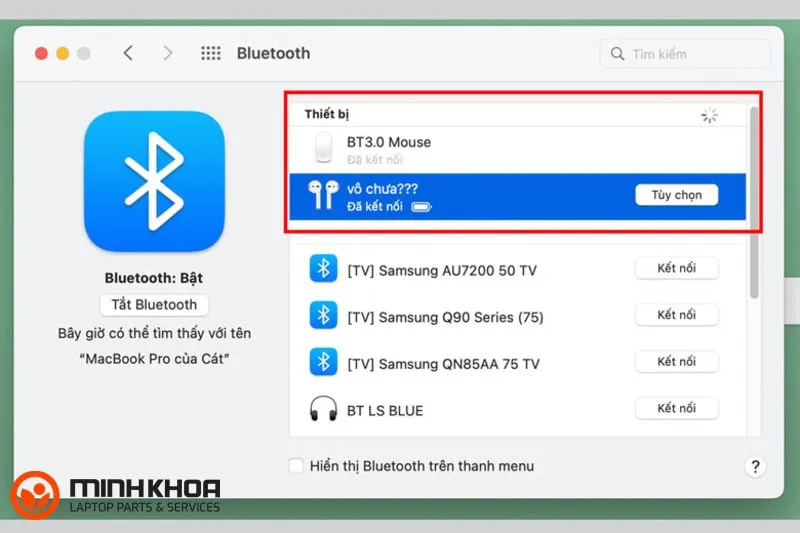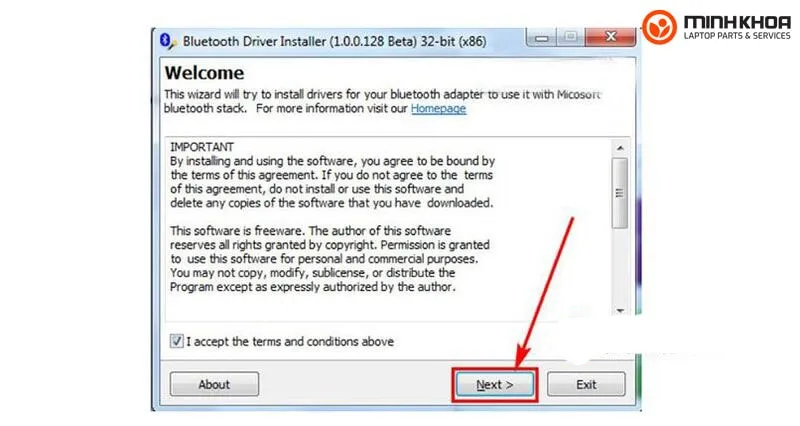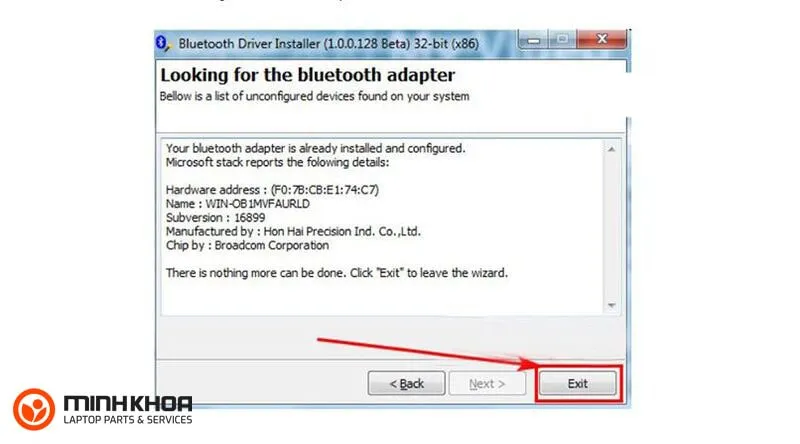Bluetooth là một cái tên vô cùng quen với hầu hết những người dùng điện thoại từ xưa đến này. Chức vụ này cho phép người dùng truyền thông tin giữa các thiết bị trong một bán kính nhất định. Đối với điện thoại thì chỉ cần một nhấn bật sẽ kết nối những đối với laptop (hay máy tính xách tay) bạn đã biết cách kết nối chưa? Những loại máy mới sẽ dễ dàng nhưng đối với những hệ điều hành cũ như Win 7 thì sao? Cách cài bluetooth cho win 7 ra sao? Hãy cùng theo dõi bài viết này nhé!

Nội dung bài viết
Bluetooth là gì?
Bluetooth được phát minh bởi công ty Ericsson vào năm 1994, là một chức vụ trong điện thoại, laptop giúp kết nối các thiết bị với nhau bằng đường truyền không dây trong tầm ngắn. Băng tần để kết nối các thiết bị điện tử nằm trong phạm vi 2,4 Ghz.
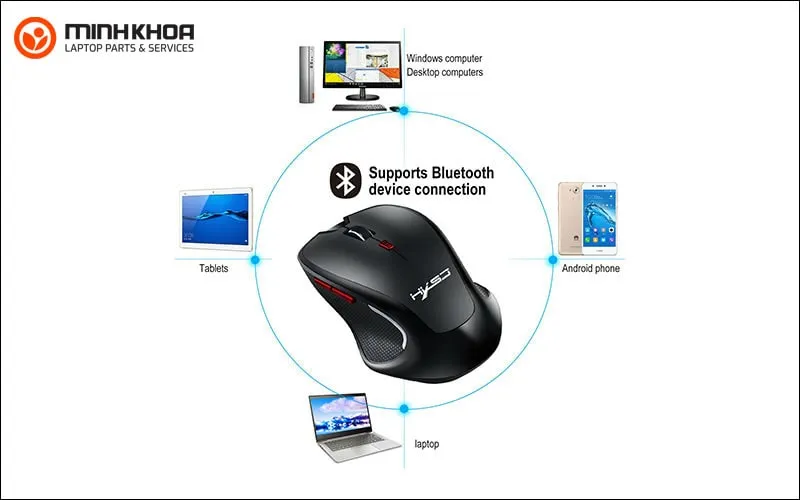
Công nghệ này được biết đến thông dụng nhất có lẽ là những giai đoạn đầu của các thiết bị di động. Nó là công nghệ không dây cho phép 2 điện thoại ở gần nhau truyền các thông tin như hình ảnh, âm thanh,… Dần dần về sau, bluetooth càng ngày được áp dụng trên máy tính với nhiều hệ điều hành khác nhau nhằm đáp ứng đa dạng nhu cầu sử dụng của người dùng. Thế nên, việc cài bluetooth cho win 7 được thực hiện như thế nào là điều mà nhiều người rất muốn biết để áp dụng cho chiếc laptop của mình.

Xét về cấu tạo, bluetooth là một công nghệ được thiết kế bằng những tiêu chuẩn kỹ thuật của thiết bị để đảm bảo thiết bị có thể nhận dạng và kết nối. Hay hiểu một cách khác, nó chính là một chuẩn điện tử kết nối không dây tầm ngắn, để kết nối các thiết bị với nhau.
Có thể bạn đã biết tính năng chính của Bluetooth là truyền tin không dây. Nhưng cũng có những tính năng chuẩn điện tử mà bạn chưa biết sau:
- Hoạt động dựa trên tần số vô tuyến trong một phạm vi ngắn. Mục đích để đảm bảo đường truyền phát và nhận được ổn định, chính xác nhất
- Hầu hết các sản phẩm điện tử hiện nay như: điện thoại, tivi, loa, máy tính… đều có thể sử dụng bluetooth
- Các thiết bị điện tử khác nhau cũng có thể kết nối bluetooth với nhau (Chẳng hạn như điện thoại với tivi,…)
Làm cách nào kiểm tra laptop của bạn có bluetooth hay không?
Như đã nói, những thiết bị điện tử hiện đại đều có bluetooth, nhưng những thiết bị laptop cũ có các hệ điều hành cũ như win 7, máy bàn thì làm sao để kiểm tra?
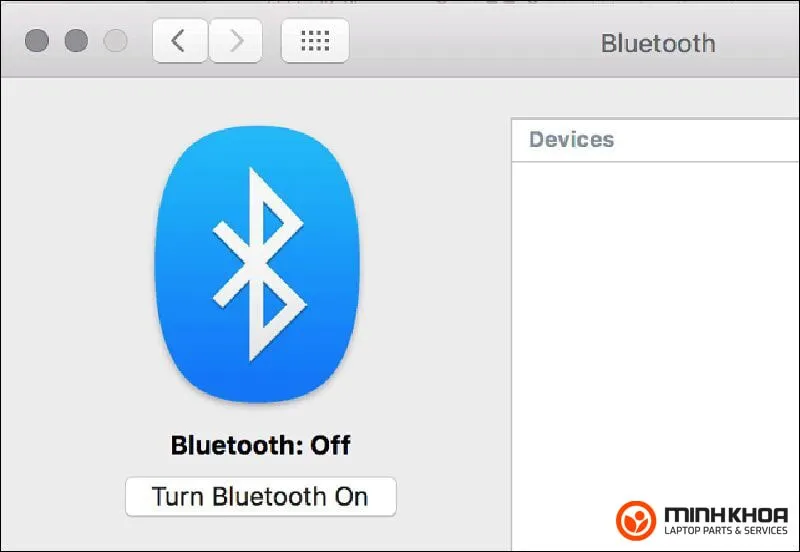
Bạn chỉ cần tiến hành các bước sau để có thể kiểm tra xem có bluetooth cho win 7 hay các thiết bị khác không:
Bước 1: bạn nhấn tổ hợp phím Window + R để hiện ra bảng. Sau đó nhấn vài Control nhấn vào Enter để mở Control Panel
Bước 2: Trong cửa sổ đã mở phía trên nhân vào Device Manager
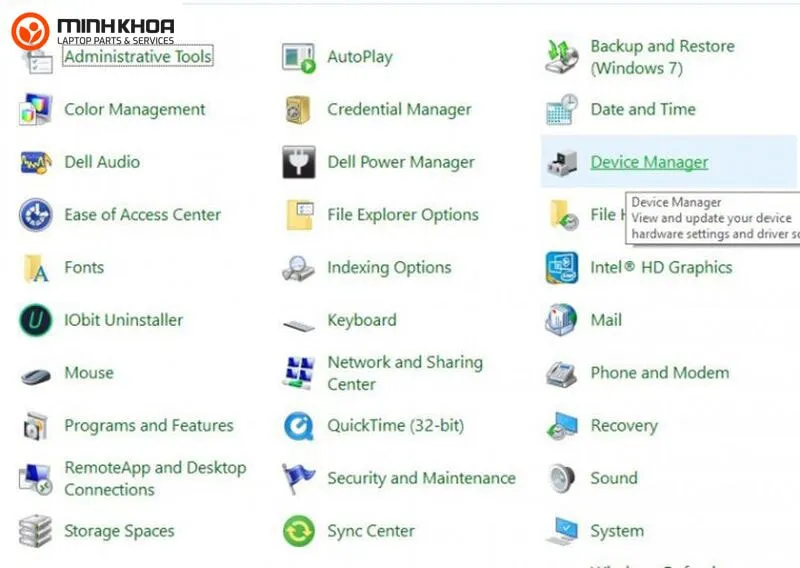
Bước 3: Trong cửa sổ vừa mở trên, bạn kiểm tra xem có Bluetooth hiện ở trong danh sách không
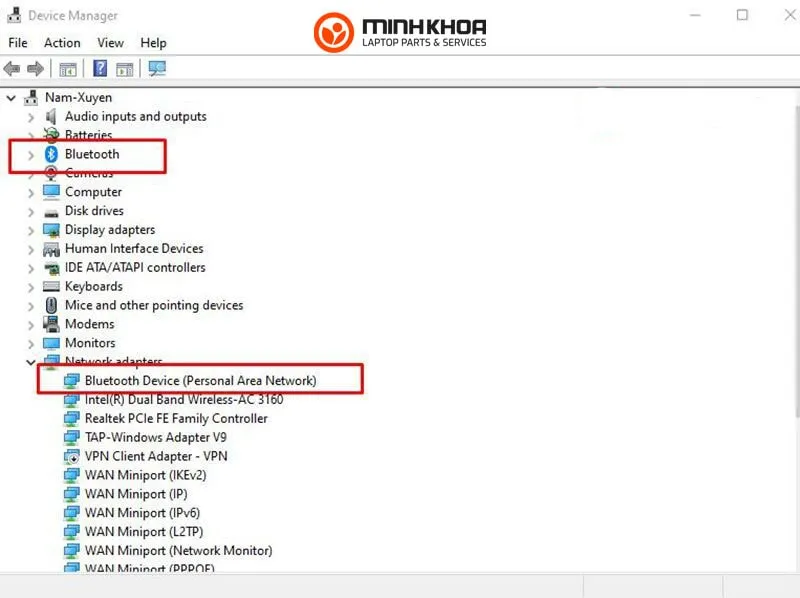
Bạn cũng có thể xem bên trong network adapter có sự xuất hiện của Bluetooth không. Nếu có thì chức vụ này đã được cài sẵn trong thiết bị.
Cách bật / tắt và khắc phục các lỗi chức vụ trong laptop
Thực tế quá trình cài bluetooth cho win 7 không quá khó khăn. Người dùng laptop chỉ cần đảm bảo rằng laptop của bạn đảm bảo có hỗ trợ bluetooth. Dưới đây là các thao tác mà bạn cần thực hiện cũng như cách khắc phục các lỗi chức vụ trong laptop.
Cách cài bluetooth cho win 7
Trong trường hợp laptop của bạn đã được cài đặt sẵn chức vụ này thì bạn chỉ cần biết cách mở bluetooth trong Win 7. Hãy cùng Laptop Minh khoa tìm hiểu cách bật này nhé!
Bước 1: Chọn Menu Start để truy cập vào Control Panel rồi chọn Network and Internet
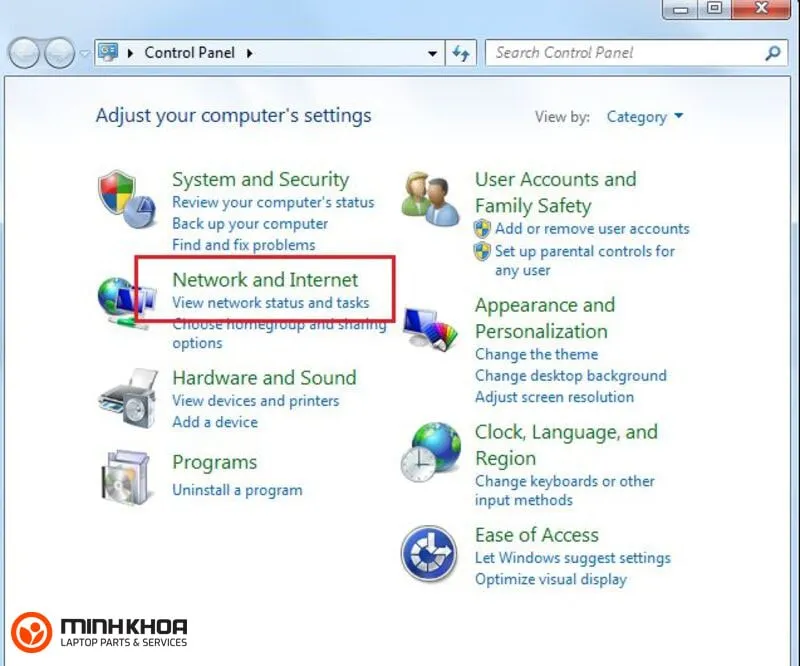
Bước 2: Lúc này chọn Network and Sharing Center rồi chọn tiếp Change adapter settings
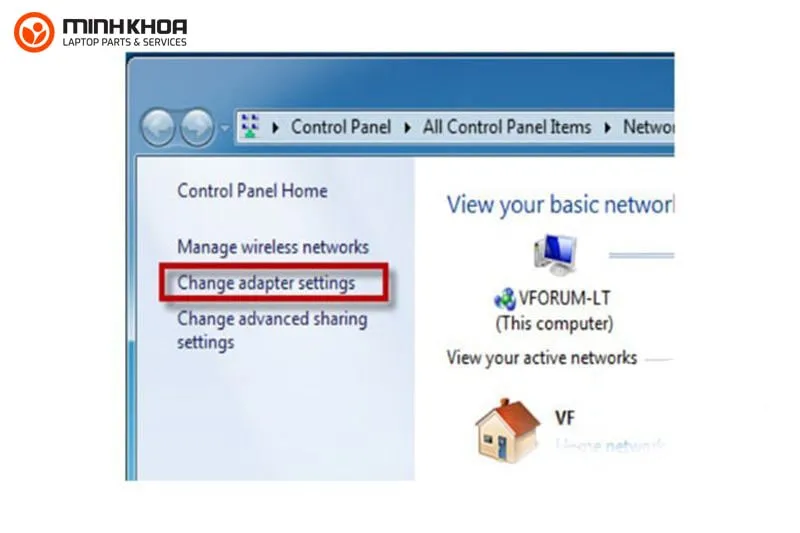
Bước 3: Bạn di chuyển đến mục Bluetooth Network Connection để truy cập vào Disable/enable để bật/ tắt bluetooth
Cách khắc phục sự cố kết nối Bluetooth trên win 7
Để biết được hệ điều hành của bạn có nhận Bluetooth hay không thì phải chắc chắn rằng bạn đã bật nó rồi nhưng vẫn không hiển thị. Khi này bạn có thể gặp phải sự cố thường gặp rồi đấy. Dưới đây là hai cách giải quyết nhanh nhất.
Cách 1: Nên tháo Bluetooth ra khỏi cổng USB rồi chờ khoảng 3 – 5 phút rồi gắn vào lại để hệ điều hành có thời gian nhận diện lại thiết bị (Dành cho trường hợp Bluetooth tháo rời).
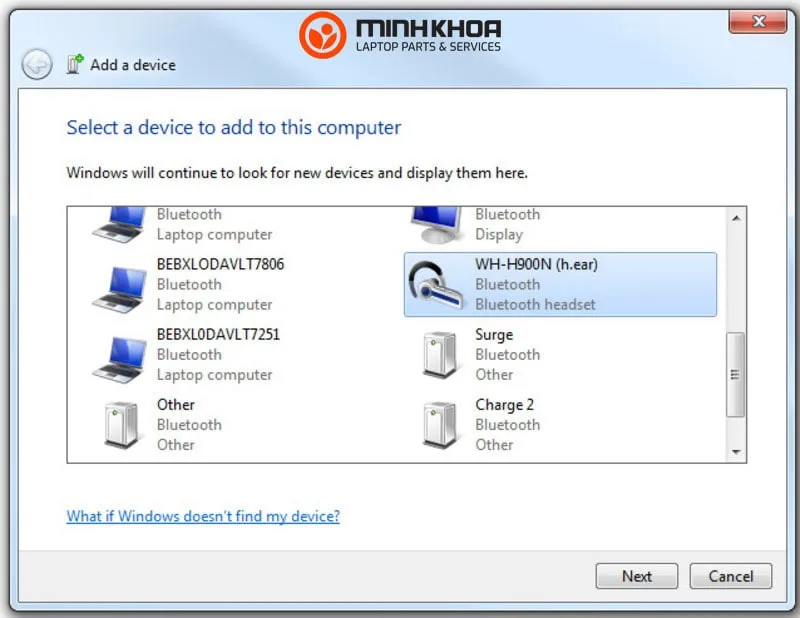
Cách 2: Đối với trường hợp Bluetooth đã được gắn vào bên trong laptop thì bạn hãy khởi động lại máy tính. Lúc này nhấn vào “Onboard Bluetooth” để xem chức vụ này đang ở trong trạng thái nào.
Nếu nó đang ở trong trạng thái Disabled thì chuyển sang chế độ Enable và lưu lại cấu hình BIOS đã cài đặt. Xong bước này hãy khởi động lại hệ điều hành và kiểm tra xem máy đã nhận Bluetooth hay chưa.
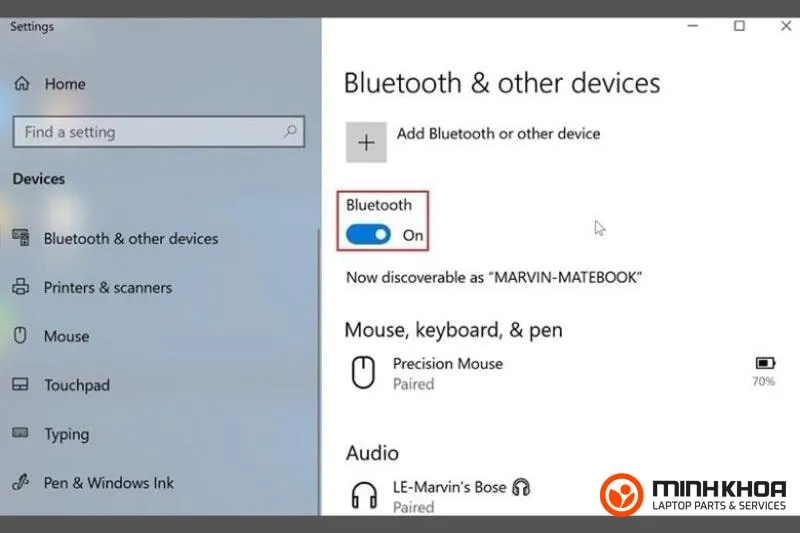
Lúc này hãy kiểm tra hệ thống xem thử biểu tượng bluetooth đã xuất hiện hay chưa, nếu có thì bạn đã thành công rồi đấy!
Cách cài đặt bluetooth cho laptop win 7
Trong trường hợp laptop win 7 của bạn chưa được cài đặt sẵn tác vụ này thì bạn cũng có thể tự tải và cài đặt Bluetooth Driver bằng các bước sau:
Bước 1: Để có thể tải được phần mềm Bluetooth Driver này bạn phải xem máy tính của mình có thể phù hợp với loại 32bit hay 64bit
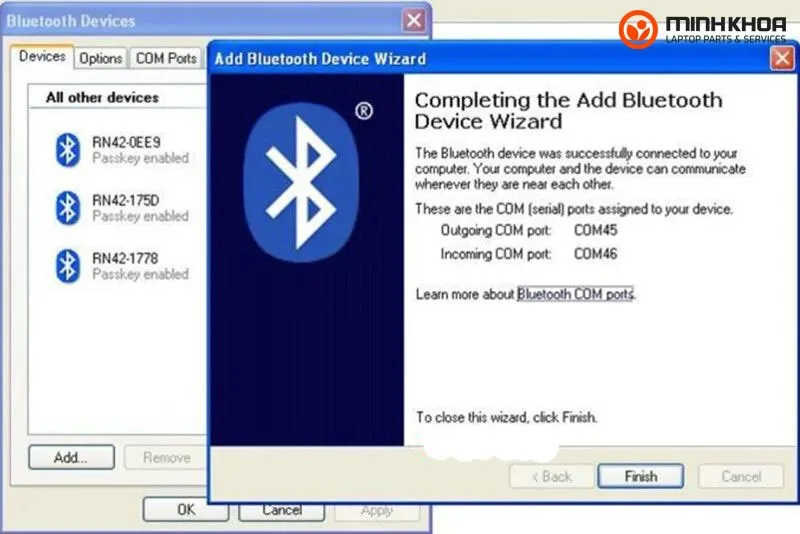
Gợi ý phần mềm khắc phục mọi sự cố bluetooth miễn phí, hiệu quả cho hầu hết các hệ điều hành Window là Bluetooth Driver installer.
Bước 2: Sau khi đã xác định và tải được vẻ máy thì tiến hành cài đặt bằng cách click vào file cài đặt
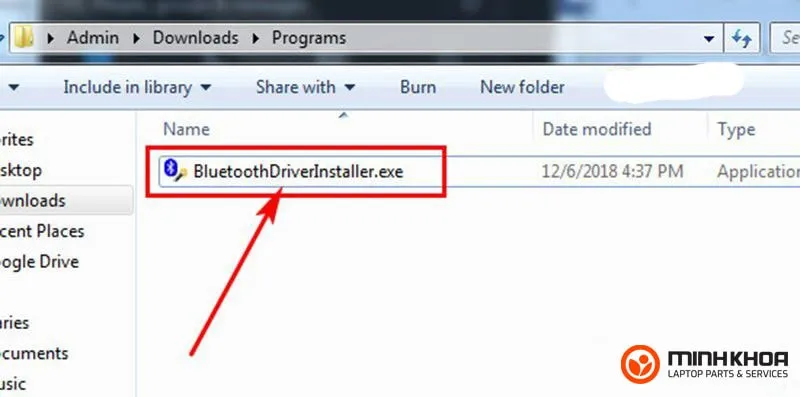
Bước 3: CHọn tích vào dòng “I accept the terms and conditions above” sau đó click next để tiếp tục. Lúc này phần mềm sẽ tự chạy, tự cài đặt và sau quá trình này cứ click vào exit là được
Lưu ý khi tiến hành cách kết nối các thiết bị thông qua bluetooth cho laptop win 7
Khi tiến hành kết nối các thiết bị thông qua bluetooth được thuận lợi nhất thì bạn cần những lưu ý sau:
Thứ nhất, luôn đặt các thiết bị bluetooth gần nhau nhất có thể.
Như bạn đã biết, bluetooth chỉ có thể xác định và kết nối trong một bán kính nhất định. Càng xa thì tín hiệu càng chập chờn và ngược lại.

Thứ hai, xóa bớt các các thiết bị ngoại vi trong laptop. Những thiết bị ngoại vi không cần thiết cũng có thể gây ảnh hưởng đến đường truyền này.
Cuối cùng, nếu có vấn đề thì hãy tắt và mở lại bluetooth để sửa lỗi.
Tham khảo bài viết: Cách tắt ứng dụng khởi chạy cùng win 7 để tăng tốc máy tính
Bổ sung kiến thức nếu bạn chưa biết:
Bluetooth là thiết bị hoạt động dựa trên nguyên lý hoạt động tần số vô tuyến, bởi vậy mà nó có khả năng kết nối những tần số tương thích. Nhưng nó cũng có giới hạn với công suất phù hợp như:
- Tầm phủ sóng 100m thì công suất 100mw
- Tầm phủ 10m thì công suất là 2,5mw
- Tầm phủ 5m có công suất 1mw
Biết rõ phạm vi và tần suất để đảm bảo sự ổn định trong quá trình truyền thông tin từ thiết bị này sang thiết bị khác.

Như vậy, Laptop Minh Khoa đã giúp bạn hiểu rõ về cách bật/ tắt, cài bluetooth cho win 7, tầm phủ sóng, … Thật đơn giản với những bước đi rõ ràng, dễ hiểu. Hy vọng với những hướng dẫn trên, bạn sẽ thực hiện thành công và có những giây trải nghiệm tuyệt vời với tác vụ điện tử này. Nếu bạn còn bất cứ trục trặc gì trong quá trình sử dụng laptop thì đừng quên liên hệ ngay với Laptop Minh Khoa để được hỗ trợ tốt nhất nhé!
Bài viết liên quan